3 طرق لإصلاح Razer Synapse 2.0.msi مفقود (09.16.25)
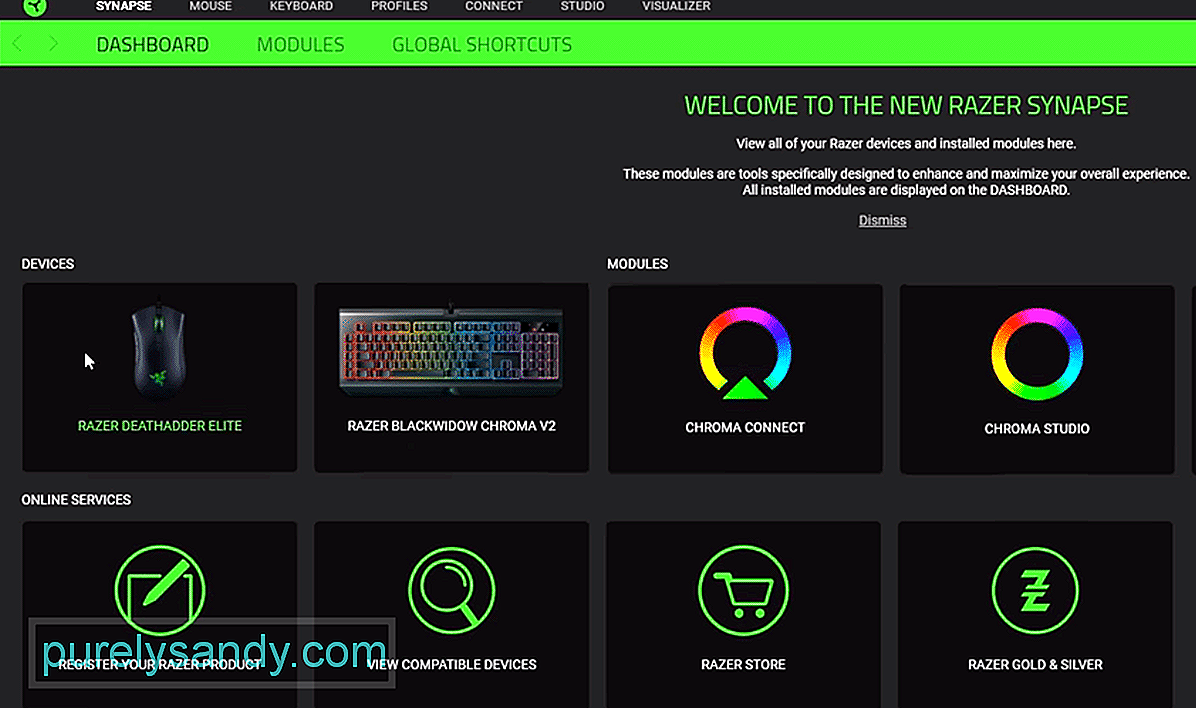 razer synapse 2.0.msi missing
razer synapse 2.0.msi missing Razer Synapse 2.0 هو تطبيق مفيد يسمح لك بتهيئة جميع أجهزة Razer الخاصة بك. الواجهة سهلة الاستخدام للغاية ويمكنك بسهولة تخصيص أجهزتك دون أي مشكلة. لذلك ، إذا كنت تمتلك أي قطعة من أجهزة Razer ، فمن المستحسن أن تقوم بتثبيت Razer Synapse على نظام الكمبيوتر لديك للتحكم في أجهزتك بسهولة.
إذا كنت تواجه مشكلات مع المشبك الخاص بـ Razer واستمر ظهور الأخطاء من مثبت Windows أن ملف "Razer Synapse 2.0msi" مفقود ، ثم اقرأ هذه المقالة لمعرفة بعض الحلول المحتملة لهذه المشكلة.
كيفية إصلاح Razer Synapse 2.0.msi مفقود؟ > إعادة تشغيل النظامإذا كان Synapse 2.0 يعمل بشكل جيد قبل بضع ساعات وبدأ للتو في التعطل ، فإن أول شيء يجب عليك فعله هو إعادة تشغيل نظام الكمبيوتر.
يؤدي القيام بذلك إلى معالجة هذا الخطأ في معظم الأوقات. لن تستغرق هذه العملية الكثير من الوقت ولديها فرصة كبيرة لحل مشكلتك. لذلك ، أغلق جميع التطبيقات وأعد تشغيل النظام مرة واحدة. عند إعادة تشغيل جهاز الكمبيوتر احتياطيًا ، يلزمك فتح Synapse 2.0 للتحقق مما إذا كان قد تم حل مشكلتك.
إذا استمرت المشكلة بعد ذلك من المحتمل أن هناك شيئًا خاطئًا في المشبك العصبي الخاص بك. في هذه الحالة ، الشيء الوحيد الذي يمكنك القيام به هو إزالة تثبيت Synapse من جهاز الكمبيوتر الخاص بك وتنزيله مرة أخرى من موقع Razer الرسمي. أدى هذا الإصلاح إلى حل المشكلة بالنسبة لمعظم المستخدمين.
كل ما عليك فعله هو فتح لوحة التحكم والانتقال إلى قائمة البرامج المثبتة. من هناك تحتاج إلى العثور على Razer Synapse و Razer Core والنقر بزر الماوس الأيمن عليهما. انقر فوق إلغاء التثبيت واتبع الإرشادات الموجودة في المطالبة لإزالتها من نظامك. بعد القيام بذلك ، تحتاج إلى إعادة تشغيل نظام الكمبيوتر الخاص بك مرة واحدة ثم الانتقال إلى محرك الأقراص C. افتح ملفات البرنامج واحذف جميع أدلة Razer المخفية التي يمكنك العثور عليها.
بمجرد حذف كل مجلد متبقي ، يجب أن تمضي قدمًا وتعيد تشغيل نظام الكمبيوتر مرة أخرى. بعد إعادة تشغيل جهاز الكمبيوتر ، تحتاج إلى فتح متصفح الويب الخاص بك والانتقال إلى موقع الويب الرسمي لشركة Razer. من هناك قم بتنزيل أحدث إصدار من Razer Synapse 2 على جهاز الكمبيوتر الخاص بك وقم بتثبيته على نظامك. بمجرد الانتهاء من ذلك ، قم بتسجيل الدخول إلى حسابك وحاول استخدام الأجهزة الطرفية للتحقق مما إذا تم حل مشكلتك.
أخيرًا ، إذا لم يتم حل مشكلتك ، فمن المحتمل أنك تواجه مشكلة واضحة. في أي موقف ، الشيء الوحيد الذي يمكنك فعله هو الاتصال بفريق الدعم الرسمي لشركة Razer. ما عليك سوى إرسال بريد إلكتروني إليهم أو فتح بطاقة دعم تشرح مشكلتك بتفصيل كبير.
سيساعد هذا فريق الدعم في تحديد مشكلتك المحددة وسيكون بإمكانهم إرشادك وفقًا لذلك خلال هذه المشكلة. لذلك ، كل ما عليك فعله هو اتباع تعليماتهم خطوة بخطوة لحل مشكلتك.
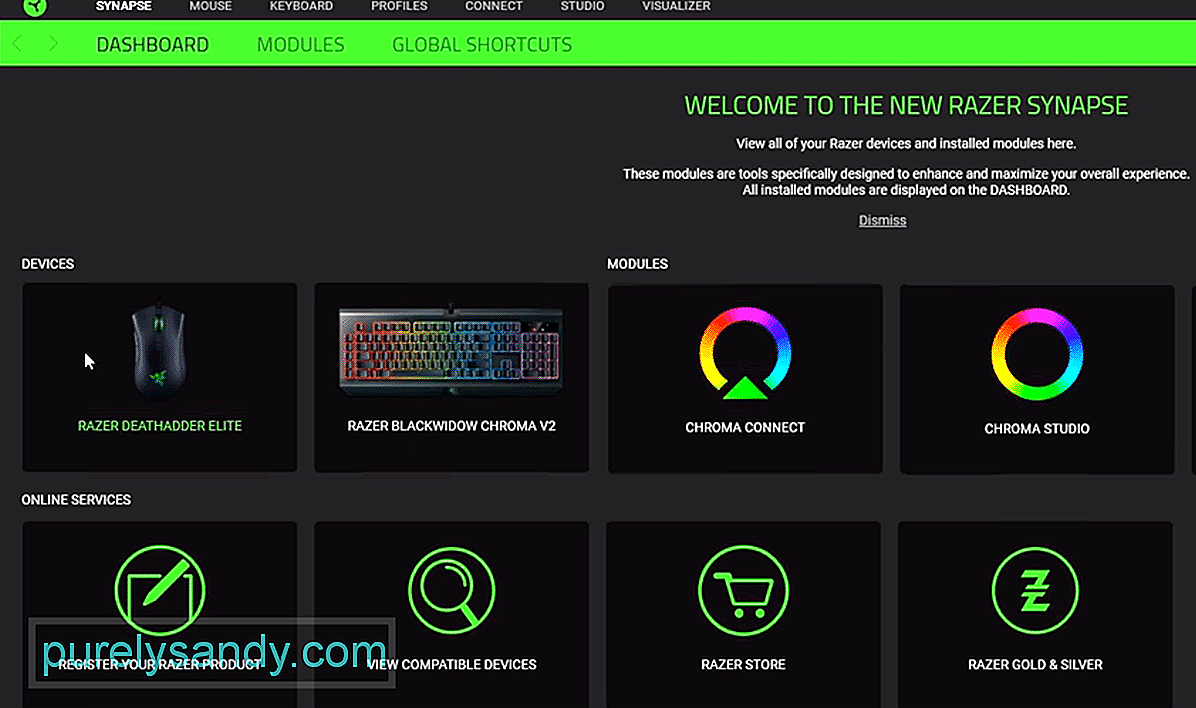
فيديو يوتيوب: 3 طرق لإصلاح Razer Synapse 2.0.msi مفقود
09, 2025

